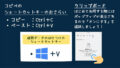少し前に次男から逆上がりのお手本を見せて欲しいとお願いされました。
と言うのも保育園のお友達は、何人か逆上がりをクリアしていたんですが、なかなか出来なくて悔しそうにしていた次男。

休みの日に雨でも公園に練習に行ったり、家で筋トレしたり、一緒にYouTubeで研究したりと頑張ったね!
公園で練習する時に、パパがお手本見せる場面もあって。(内心久しぶりでできるか分からなかったので自信満々な表情を見せてましたが、、)
無事にパパも一発で逆上がりを見せることができて、少しは威厳を保てたかな?笑
どこまで知っていますか?一発変換の技5選!
さて今日は、あらゆる変換に対するショートカットキーとファンクションキーの紹介です。普段、文字を変換する際には、入力後にスペースキーを希望の表記になるまで何度も押すか、矢印で移動してエンターで入力することが多いのではないでしょうか?
それがなんと!
ショートカットキーとファンクションキーを使えば、素早く一発で希望の変換をすることができます!
(※ファンクションキーとは、キーボードの上の方に並んでいるF1~F12のキーの名称です)
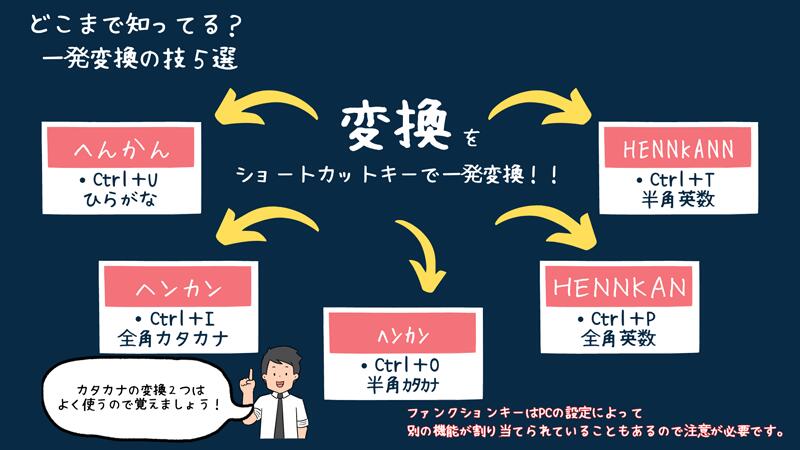
以下の方法で、それぞれショートカットキーやファンクションキーで変換が可能です。
●文字の入力中に「ひらがな」へ変換:
Ctrl+U(またはF6)
●文字の入力中に「全角カタカナ」へ変換:
Ctrl+I(またはF7)
●文字の入力中に「半角カタカナ」へ変換:
Ctrl+O(またはF8)
●文字の入力中に「全角英数」へ変換:
Ctrl+P(またはF9)
●文字入力中に「半角英数」へ返還:
Ctrl+T(またはF10)
かんたん一発変換!
*ちょっと注意!*
パソコンの機種によっては、ファンクションキーが別の設定(ミュートや音量調節、検索など)になっていることもあるので、割り当てを確認してみましょう。
また、「Fnキー」があるキーボードは、Fnキーとファンクションキーを同時に押すことで使用できる場合があります。
以上の5パターンの変換方法。
みなさんはいくつ知っていましたか?
変換中に希望の表記になるように何度もスペースキーを押さなくても、上記のショートカットキーで一発変換が可能です。個人的には、全角カタカナと半角カタカナの利用頻度が高いです。
ぜひ試してみてくださいね!